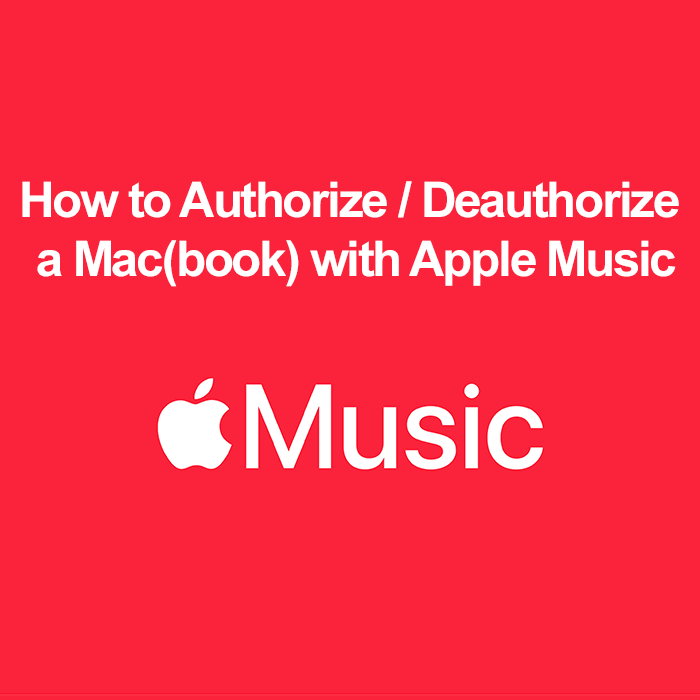
畅游数字音乐世界需要了解如何使用 Apple Music 管理您的设备。 本指南提供了对 Mac 进行授权和取消授权的详细演练,这对于播放音乐和管理设备访问至关重要。
什么是 Apple Music 授权?
Apple Music 授权允许您的 Mac 访问和播放您的 苹果音乐库 和 iTunes Store 购买。 这不仅仅是访问 音乐和歌词; 这也是保护所购商品版权的一项措施。 对于任何想要在多个设备上欣赏音乐收藏的人来说,这个过程都是必要的,而且您不需要成为 Apple Music 订阅者即可这样做。
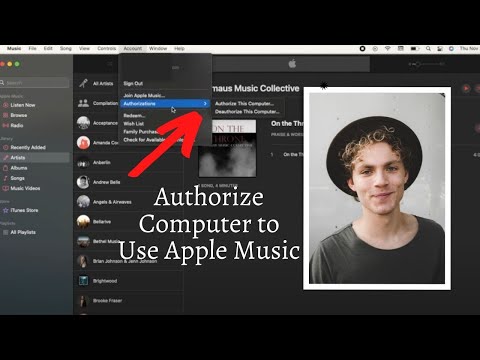
在 Mac 上设置 Apple Music
在 Mac 上设置 Apple Music 是第一步。 打开 Apple Music 应用,使用您的 Apple ID 登录,并确保您的订阅处于活动状态(如果适用)。 此设置对于访问 Apple Music 上庞大的歌曲库至关重要。
授权 Mac Apple Music:如何授权您的 Mac 使用 Apple Music
为您的 Mac 授权 Apple Music 对于音乐和音乐来说是一个简单但至关重要的步骤 MP3爱好者。 只需点击几下,您就可以释放 Apple Music 的全部潜力,包括访问大量内容 歌曲库、个性化播放列表等等。 本指南将引导您完成简单的过程。
- 在 Mac 上打开 Apple Music App。
- 单击“帐户”菜单,然后单击“授权”。
- 选择“授权这台计算机”。
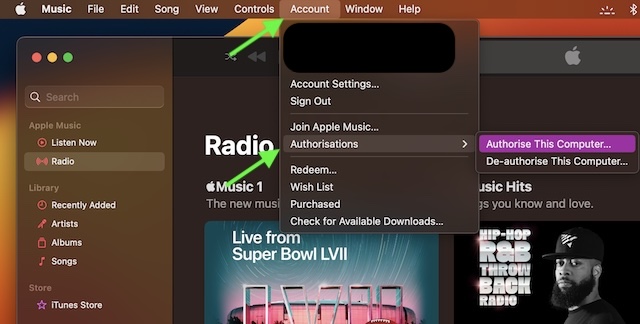
- 输入您的 Apple ID 密码进行确认。
管理多个设备
每个 Apple ID 最多可以授权五台电脑(Mac、Windows PC 或两者)。 此限制不包括 iPhone、iPad、iPod 或 Apple TV。 定期检查和管理您的授权设备以使您的列表保持最新状态。
取消对 MacBook Apple Music 的授权:取消对 MacBook 的授权的步骤
在出售或转让 MacBook 之前,必须取消其 Apple Music 的授权。 此步骤可确保您的数字音乐收藏保持安全和个人性,并有助于维持您的设备授权限制。 按照这些简单的步骤即可快速高效地从 Apple Music 中取消对 MacBook 的授权。
- 打开 Apple Music ->“帐户”菜单 ->“授权”。
- 选择“取消对这台计算机的授权”。
- 出现提示时输入您的 Apple ID 密码。
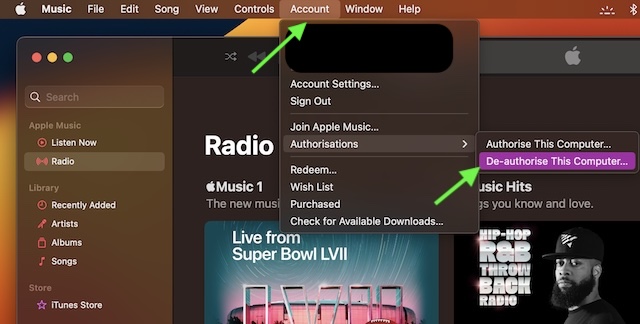
取消对所有计算机的授权
在某些情况下,您需要取消与您的 Apple Music 帐户关联的所有计算机的授权,尤其是在设备检修或安全问题等情况下。 这份综合指南将向您展示如何一次性有效地取消对所有计算机的授权,确保您的 Apple Music 帐户保持安全且易于管理。
- 前往 Apple Music ->“帐户”菜单 ->“帐户设置”。
- 如果需要,登录后单击“全部取消授权”。
常见问题和疑难解答:Apple Music Mac 授权疑难解答
如果您在授权时遇到问题,请尝试重置您的 Apple ID 密码、检查您的互联网连接或联系 Apple 支持。
对于取消授权问题,请确保稳定的互联网连接和正确的 Apple ID 详细信息。 请记住,您只能取消对您有权访问的计算机的授权。
管理您的授权设备对于维持对音乐的访问并避免达到设备限制至关重要。 如果您不是 Apple Music 订阅者但想要访问 iTunes 购买的内容,这一点尤其重要。
有关 Apple Music 和授权设备的常见问题解答
我可以免费使用 Apple Music 吗?
是的,Apple Music 在某种程度上可以免费使用。 您可以收听从 Mac 或 Windows PC 同步的音乐、播放和下载以前购买的 iTunes 内容,以及无需订阅即可收听 Apple Music 广播。
我可以在没有 iPhone 的情况下使用 Apple Music 吗?
是的,Apple Music 可在 Android 上使用,也可以通过网络访问。
我可以为我的 Apple Music 帐户授权多台 Mac 吗?
是的,您最多可以为您的 Apple Music 帐户授权五台电脑,可以是 Mac 和 Windows PC 的组合。 这使您可以在多个设备上访问您的 Apple Music 库和 iTunes 购买项目。
如何查看我的 Apple Music 上授权了多少台设备?
要检查您的 Apple Music 帐户上授权的设备数量,请转到 iTunes Store,单击您的帐户名称,然后选择“帐户信息”。 您需要使用 Apple ID 登录,在“Apple ID 摘要”下,您可以看到授权设备的数量。
如果我达到 Apple Music 的设备限制会怎样?
如果您达到 Apple Music 的五台设备限制,您将无法授权其他计算机。 您首先需要取消对当前已授权设备之一的授权才能添加新设备。
为什么我无法授权我的 Mac 使用 Apple Music?
如果您无法授权 Mac 使用 Apple Music,可能是由于达到设备限制、网络问题或 Apple ID 问题。 检查您的互联网连接、Apple ID 状态以及已授权设备的数量。
是否可以从 Apple Music 远程取消对 Mac 的授权?
您无法远程取消对单个 Mac 的授权。 不过,您可以通过 Apple Music 中的“帐户设置”取消与您的 Apple Music 帐户关联的所有计算机的授权,然后重新授权您仍在使用的计算机。
我多久可以在 Apple Music 上授权/取消授权设备?
您在 Apple Music 上授权或取消授权设备的频率没有设定限制。 但是,请记住在任何给定时间内授权设备的总数限制为五台。
如果我在未取消 Apple Music 授权的情况下出售了 Mac,我该怎么办?
如果您在未取消授权的情况下出售了 Mac,则应通过 Apple Music 帐户设置取消对所有电脑的授权。 这可以防止未经授权的访问您的音乐和购买的内容。 然后您可以重新授权您当前的设备。
取消对 Mac 的授权后,我仍然可以播放下载的 Apple Music 曲目吗?
取消对 Mac 的授权后,您将无法播放下载的 Apple Music 曲目。 取消授权后将无法访问 Apple Music 内容,包括之前下载的曲目。
我们的结论
授权和取消授权 Mac 购买 Apple Music 和 iTunes Store 的过程非常简单,可确保您的音乐始终可访问且安全。 无论是设置新设备、管理多台电脑还是准备出售 Mac,本指南都可以帮助您组织您的数字音乐世界。 快乐聆听; 请记住,只需点击几下即可获得您的音乐体验!






发表评论